Jenkins的使用
提示: 在这里Jenkins的安装加载不做描述(自行搜索),直接从使用开始
①进入Jenkins的首页
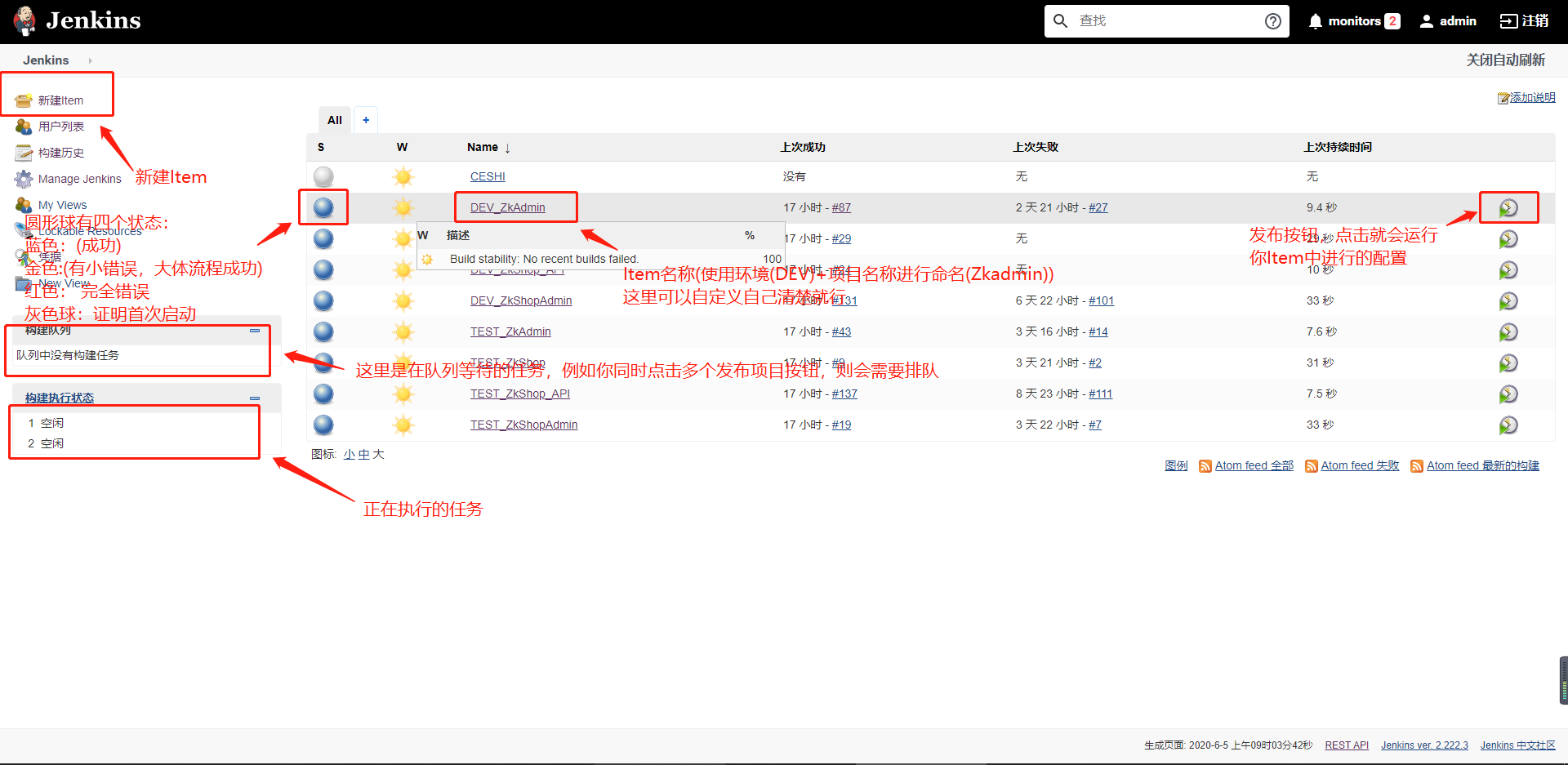
②、点击新建Item的按钮,进行配置持续集成的有关信息
补充:首次添加项目选择构建一个多配置项目,点击确定即可
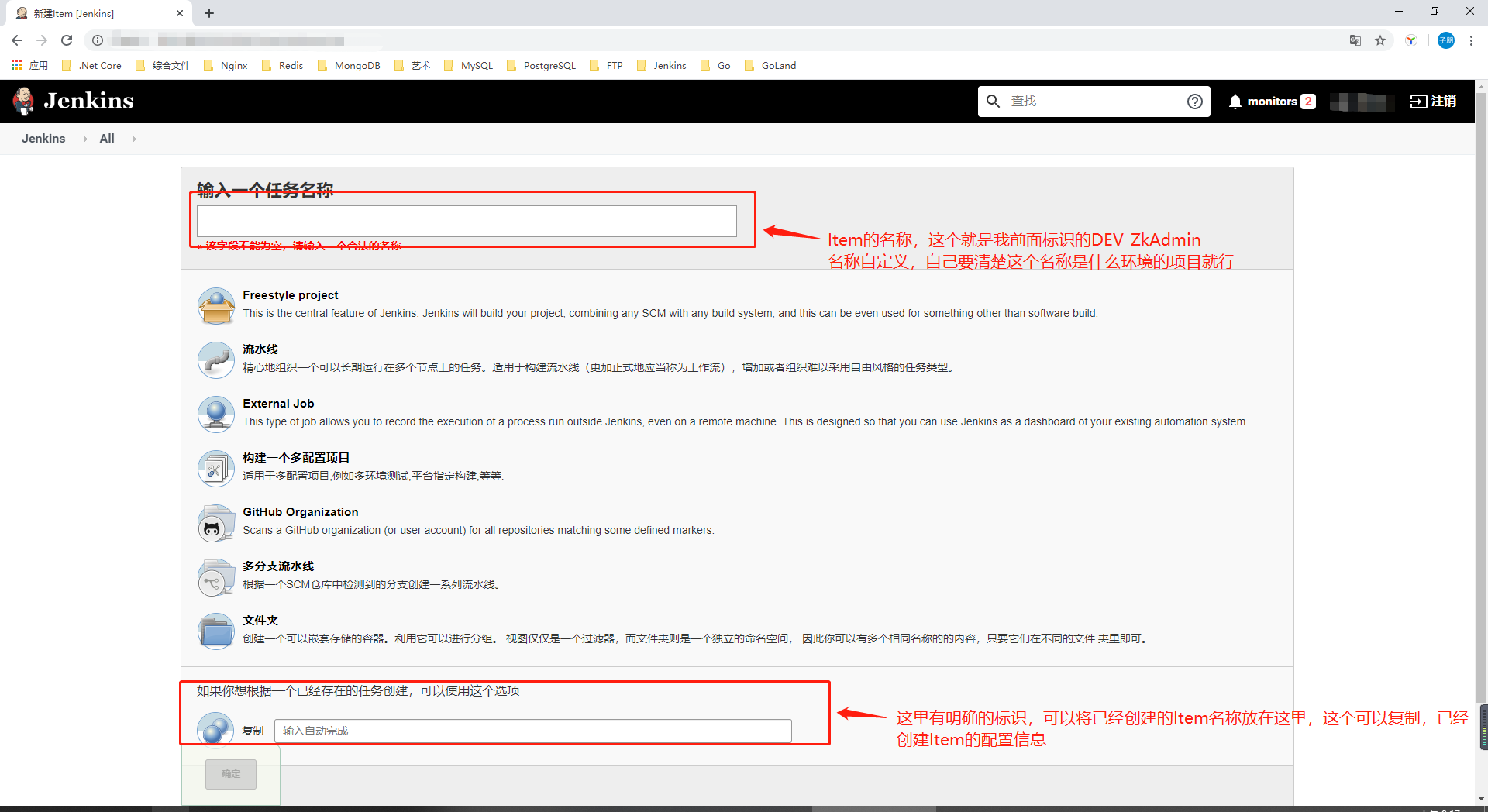
配置拉取源码的信息 【源码管理】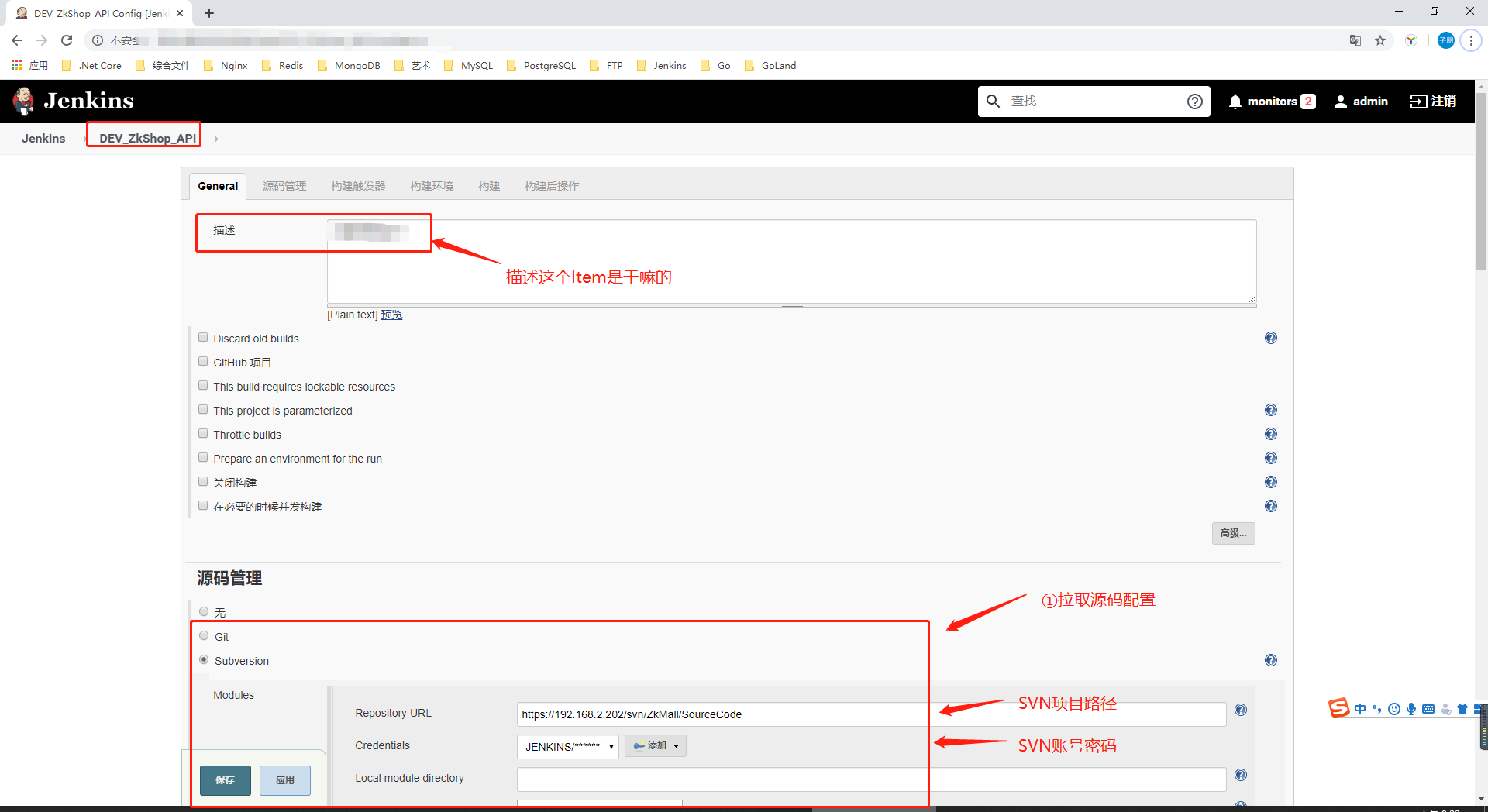
中插:SVN账号添加
在首页点击凭据→点击右侧的全局按钮→添加凭据
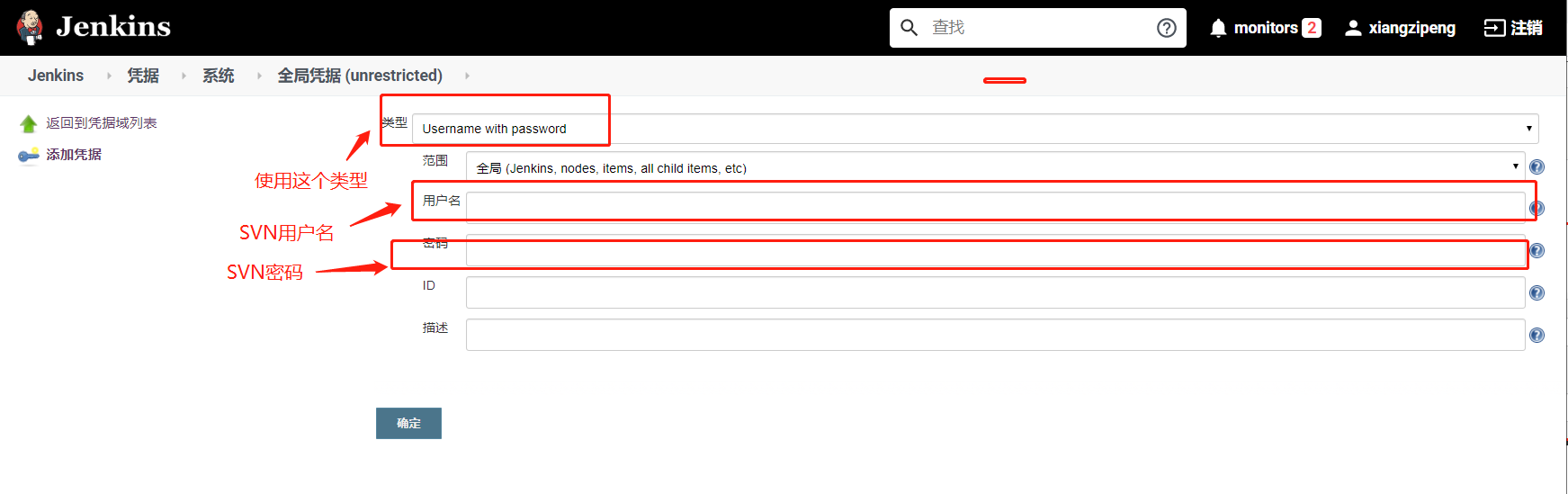
继续接上面SVN拉取后面需要执行的操作,【构建触发器】
举例:JenkinsUrl/job/Item名称/build?token=123456 这样你就可以不用登陆而发布这个Item的项目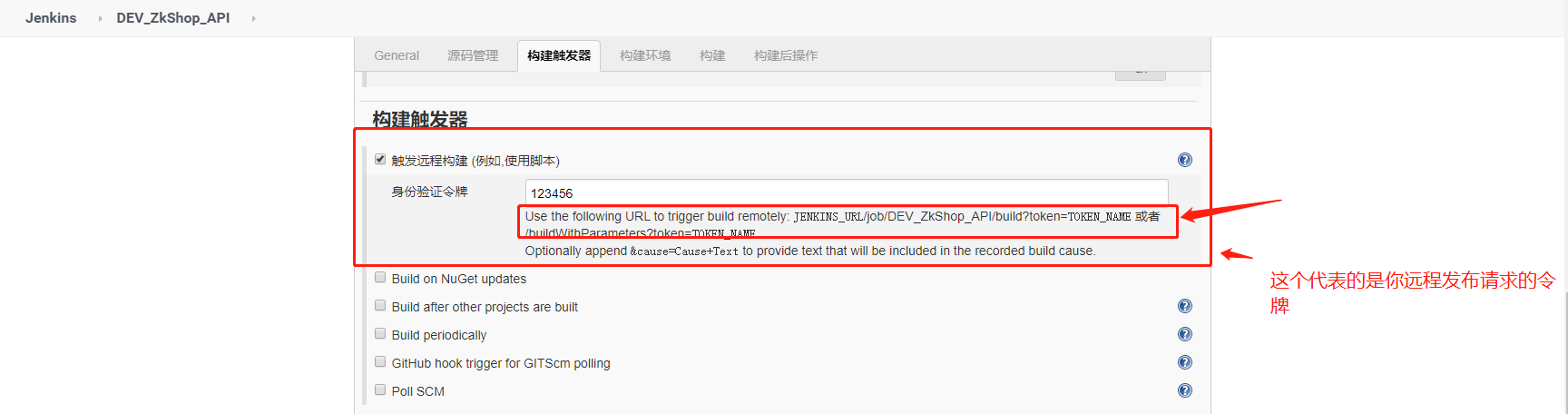
【构建】
构建解析:在下面我使用了Windows Command命令,执行,处理拉下来的源代码。命令首先将源代码代码进行发布,发布到专门用于发布的文件夹中(自定义),使用命令过滤掉不需要的文件,将过滤后的文件进行压缩,放置到Item的文件夹中(为什么一定要放到Item的文件夹,因为Jenkin是以Item为根目录进行传输),下面的Sourse Files就是以Item根目录开始查找文件,后进行传输到其他服务器,其他的看图就可以明白
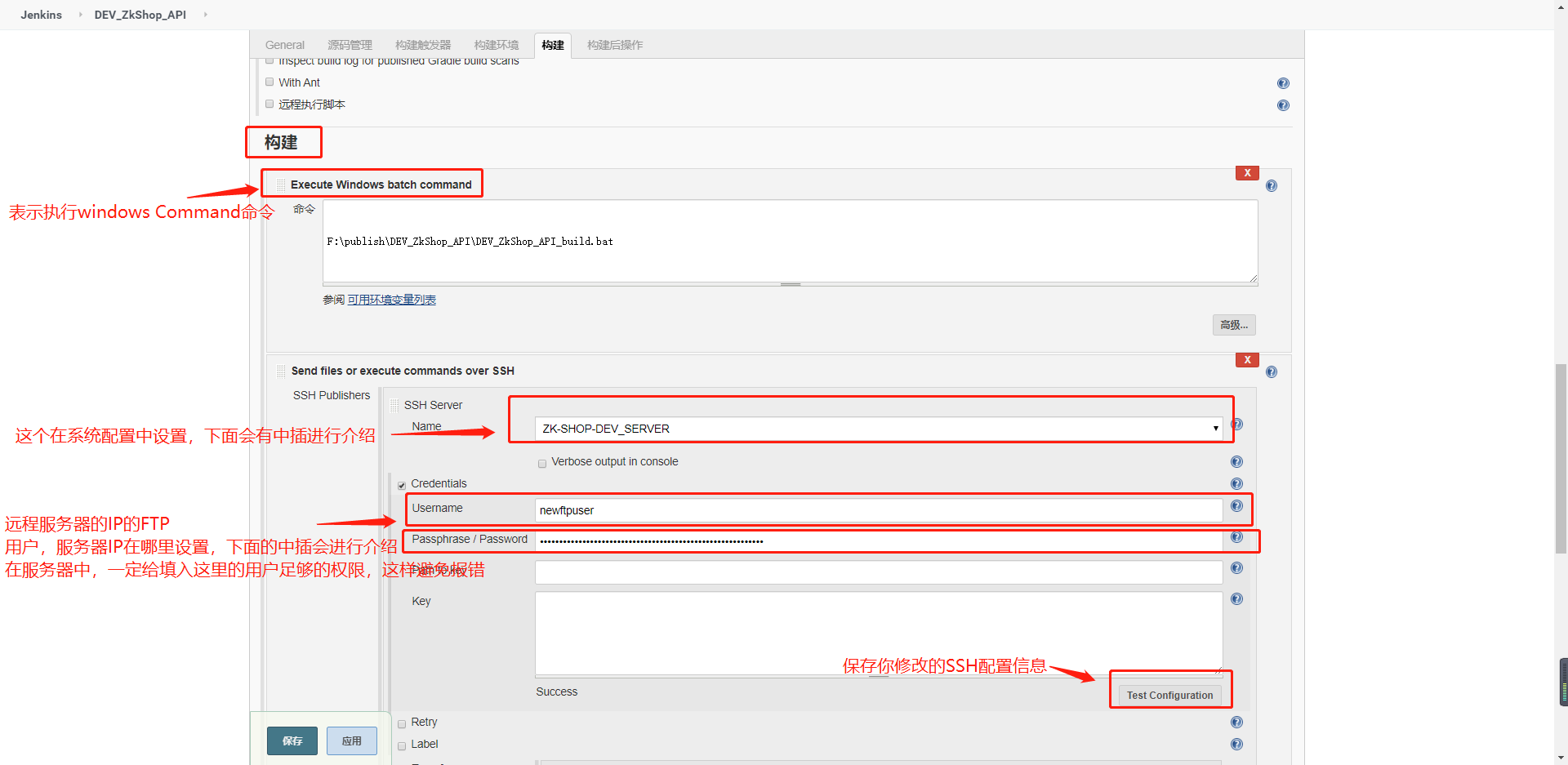
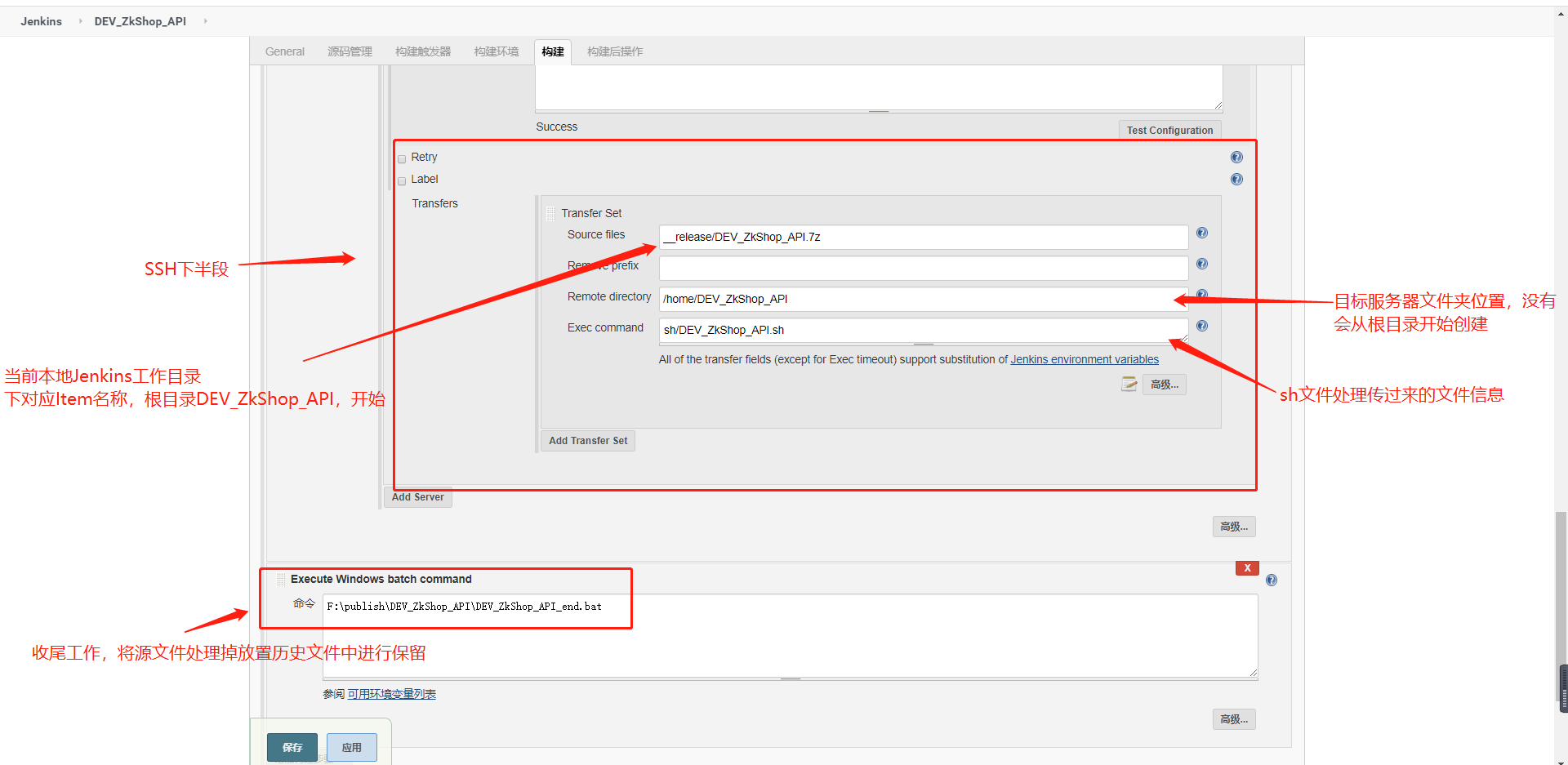
扩展:文件Demo
最先开始运行的Command命令信息(也就是前面“构建”)的第一个bat文件(build.bat)运行文件
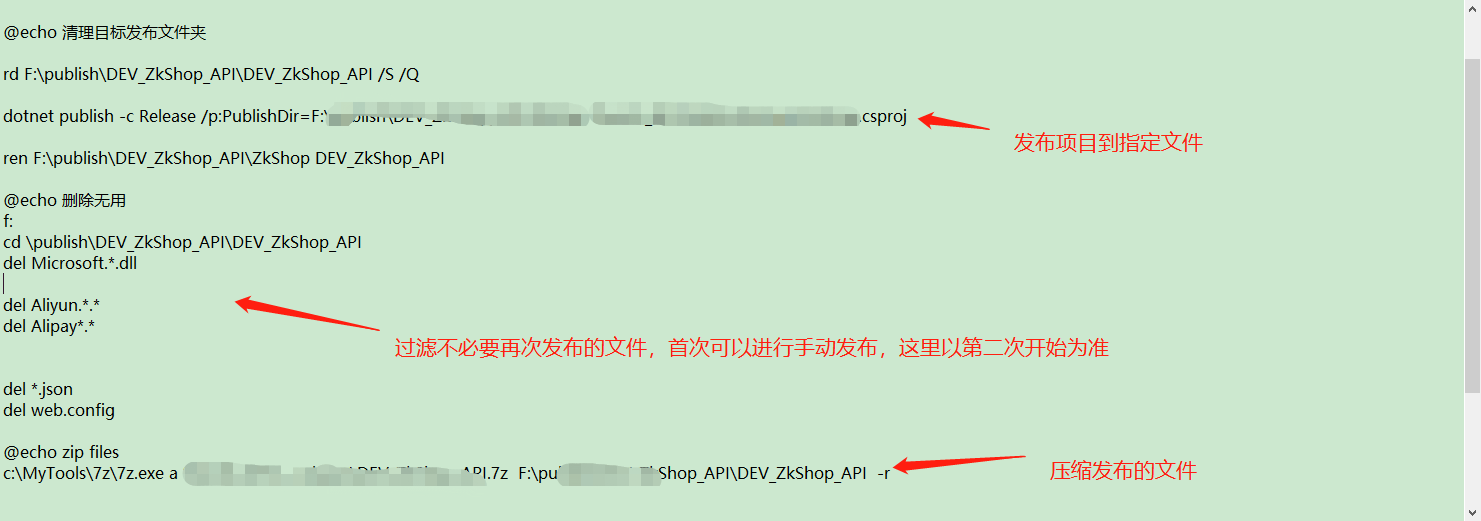
最后运行的Command命令信息(也就是("构建”)的最后的bat文件(end.bat)运行文件(仅供参考)
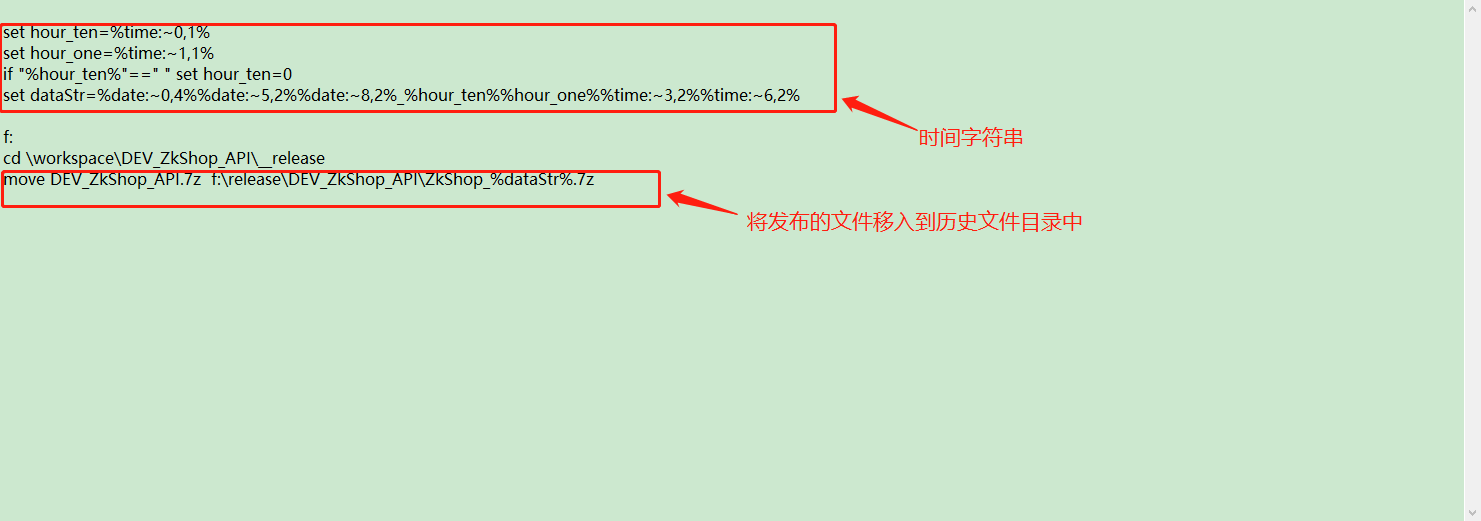
补充一个知识点
将源代码拉取下来之后保存的位置(路径)
1.打开jenkins 的安装目录
2.打开 config.xml
3. 修改 <workspaceDir>f:/workspace/${ITEM_FULL_NAME}</workspaceDir>
标注: f:/workspace/${ITEM_FULL_NAME} 这个表示保存到f:workspace/ 下面 {ITEM_FULL_NAME} 表示你Jenkins新建的Item名称



